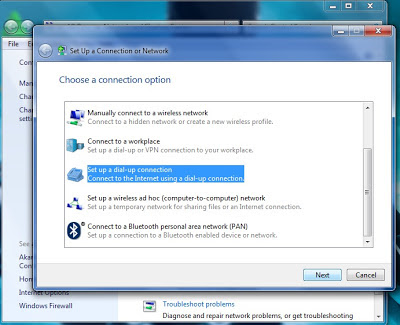Assalamualaikum... ^_^
Kali ini IT Sasak akan share informasi terbaru terkait tentang Sekolah di Indonesia, Sekarang sudah ada keputusan terbaru dari Dirjen Dikmen Terkait dengan "Laporan Capaian Kompetensi Peserta Didik Sekolah Menengah Atas (SMA)".
Nah, Sesuai dengan keputusan tersebut IT Sasak akan membuat Aplikasi yang memungkinkan Sekolah untuk menggenrate Raport Secara Otomatis tanpa harus mengisi manual Data Raport tersebut. Aplikasi ini merupakan Aplikasi yang akan di buat menggunakan Platform PHP dan MySql supaya bisa di integrasikan dengan metode Client Server.
Sayangnya Aplikasinya masih belum selesai... ^_^
Jadi saya hanya bisa memberikan Gambaran tentang Kebutuhan Data dan Rancangan Databasenya saja...
Ingat... ini hanya Analisis Saya yah,,, jadi mungkin akan berbeda bila Agan yang sudah Mastah atau Dewa di bidang Pemrograman yang Analisis... ^_^
Berikut Analisis Saya terkait Kebutuhan Datanya:
IDENTITAS SEKOLAH
SISWA
KELAS
MATA PELAJARAN
KATEGORI MAPEL
EKSTRA KURIKULER
ABSENSI
LAP 1 CAPAIAN KOMPETENSI
LAP 2 DESKRIPSI KOMPETENSI
KETERANGAN PINDAH
Keluar
Masuk
CATATAN PRESTASI
Nah berikut Rancangan Databasenya :
IDENTITAS SEKOLAH
- Nama Sekolah
- NPSN/NSS
- Alamat
- Kode Pos
- Telp
- Kelurahan
- Kecamatan
- Kabupaten/Kota
- Provinsi
- Website
SISWA
- Nama
- NIS
- Tempat Lahir
- Tgl Lahir
- Jenis Kelamin
- Agama
- Status Dalam Keluarga
- Anak Ke
- Alamat
- No Telp
- Sekolah Asal
- Diterima di Kelas
- Diterima Tgl
- Nama Ayah
- Nama Ibu
- Alamat Ortu
- Pekerjaan Ayah
- Pekerjaan Ibu
- Nama Wali
- Alamat Wali
- Pekerjaan Wali
KELAS
- Id Kelas
- Kelas
- Wali Kelas
MATA PELAJARAN
- Id Mapel
- Mapel
- Guru Mapel
- Id Kategori Mapel
KATEGORI MAPEL
- Id
- Kategori Mapel (Kelompok A, Kelompok B, Kelompok C)
EKSTRA KURIKULER
- Id
- Ekstra Kurikuler
ABSENSI
- id_absen
- NIS
- Sakit
- Izin
- Tanpa Keterangan
LAP 1 CAPAIAN KOMPETENSI
- id_cap
- id_mapel
- NIS
- Peng_Angka
- Keteram_Angka
- Dalam_Mapel (SB/B/C/K)
- Antar Mapel
LAP 2 DESKRIPSI KOMPETENSI
- id
- nis
- Mapel
- cat_Pengetahuan
- cat_Keterampilan
- cat_Sikap
KETERANGAN PINDAH
Keluar
- id
- Nis
- tgl
- kelas di tinggal
- sebab
Masuk
- id
- Nama
- Nis
- Sekolah Asal
- Masuk Tgl
- Masuk di Kelas
- Tahun Pelajaran
CATATAN PRESTASI
- id
- nis
- prestasi
Nah berikut Rancangan Databasenya :
Semoga Informasinya bermanfaat yah... ^_^